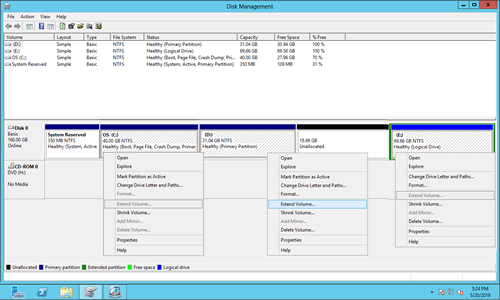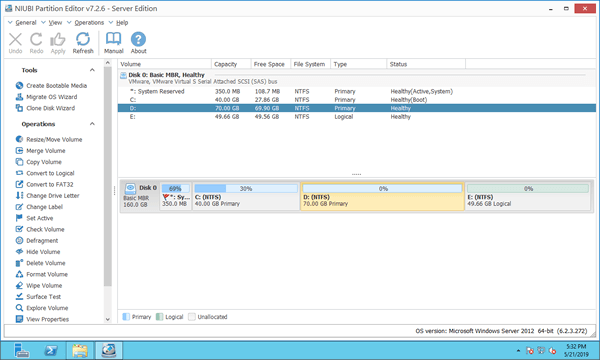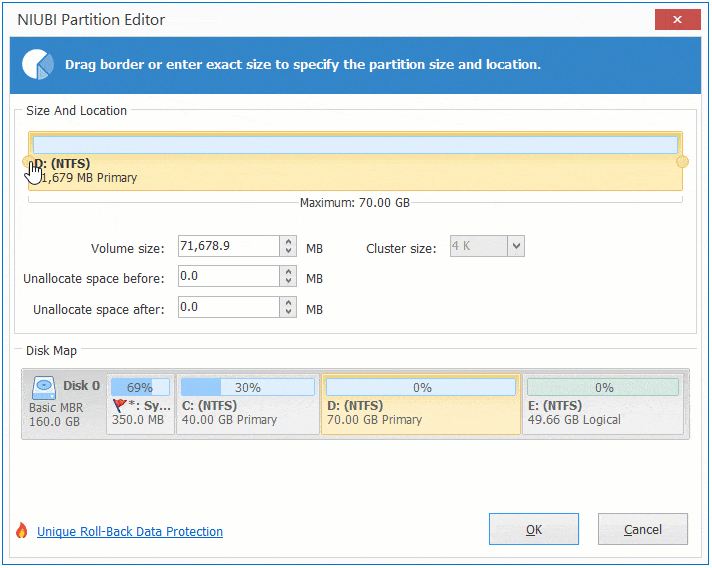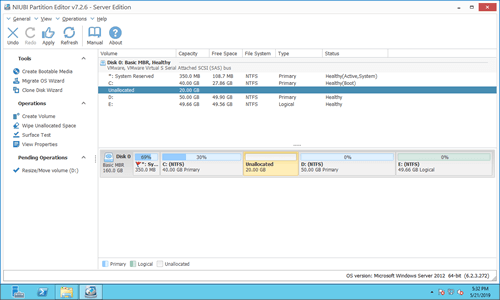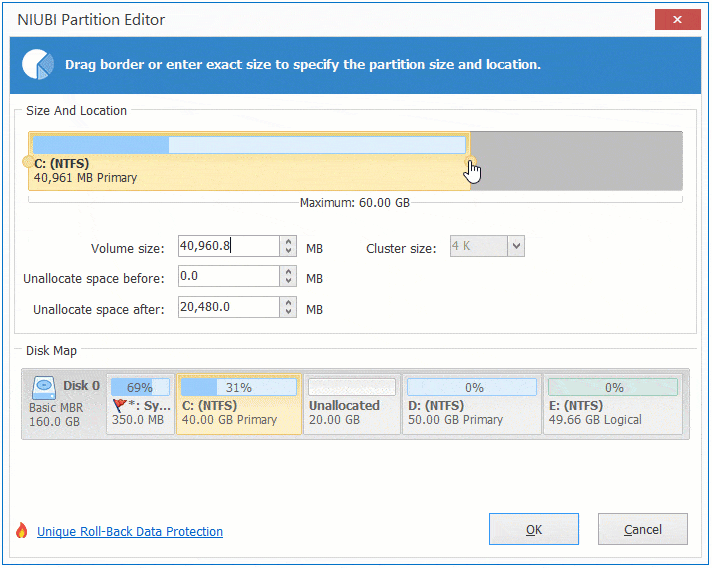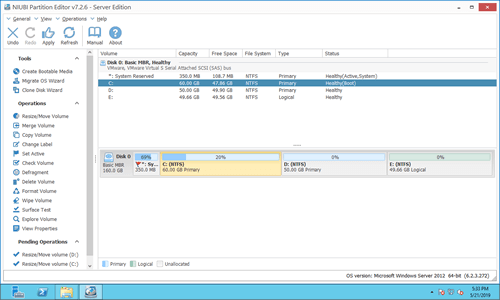O problema mais comum em um servidor é o pouco espaço em disco na partição do sistema C. Na maioria dos casos, há outro volume com muito espaço livre no mesmo disco. Então, é possível diminuir esse volume para expandir a partição do sistema sem perder dados? A resposta é sim. Você pode alterar o tamanho da partição com a ferramenta nativa de Gerenciamento de Disco ou com software de partição seguro. Este artigo apresenta 3 maneiras de redimensionar a partição do sistema C no Windows Server 2012/2016/2019.

Redimensionar a unidade C no Gerenciamento de Disco do Server 2012
O Gerenciamento de Disco é seguro na maioria dos casos, mas funciona apenas sob condições específicas. A ferramenta de terceiros é muito mais poderosa, mas há risco de danos ao sistema e perda de dados se você usar algum software não confiável.
Primeiro, vamos ver como redimensionar a partição do sistema no Windows Server 2012/2016/2019 com o Gerenciamento de Disco.
Pressione Windows e X no teclado, depois clique em Gerenciamento de Disco na lista. Ao clicar com o botão direito na partição do sistema C, Estender Volume está desativado. Antes de estender esta partição, você precisa excluir ou diminuir outro volume para obter espaço não alocado.
As principais restrições do Gerenciamento de Disco incluem:
- A função Estender Volume só pode combinar espaço não alocado à partição contígua esquerda.
- Diminuir Volume só pode criar espaço não alocado à direita ao diminuir qualquer partição.
- Ele não pode mover a posição de qualquer partição ou espaço não alocado.
Portanto, você não pode estender a partição do sistema diminuindo quaisquer outros volumes. A única opção é excluindo a unidade adjacente (D:).
Se você não puder excluir D ou se não houver outra partição no mesmo disco, o Gerenciamento de Disco do Server 2012 é inútil.
Se você puder excluir a partição contígua direita (D:), clique com o botão direito na unidade C: e selecione "Estender Volume", basta clicar em Avançar na janela "Assistente para Estender Volume".
Redimensionar a partição do sistema com a unidade D ou E
Software de partição de servidor pode diminuir a unidade D e criar espaço não alocado no lado esquerdo, então você pode redimensionar a partição do sistema C com qualquer ferramenta. Se você diminuiu D via Gerenciamento de Disco ou se não houver espaço livre suficiente na partição contígua, você pode diminuir a unidade E e mover o espaço não alocado para perto da unidade C.
No entanto, como disse no início, há risco potencial de perda de dados, então é melhor fazer backup primeiro e executar um software de partição seguro. Melhor que outras ferramentas, o NIUBI Partition Editor possui tecnologias inovadoras para proteger dados e economizar tempo.
- Modo Virtual - todas as operações serão listadas como pendentes para visualização, as partições reais do disco não serão alteradas até clicar em Aplicar para confirmar.
- Cancelar a qualquer momento - se você aplicou operações incorretas, também pode cancelar as operações em andamento sem causar danos.
- Reversão em 1 segundo - se algum erro for detectado ao redimensionar ou mover a partição, ele é capaz de reverter automaticamente o servidor ao status original em um instante.
- Clonagem a quente - clone a partição do disco no Windows sem interrupção do servidor.
- Algoritmo avançado de movimentação de arquivos - redimensione e mova a partição 30% a 300% mais rápido, economizando muito tempo, especialmente quando há uma grande quantidade de arquivos.
Baixar o NIUBI Partition Editor e você verá todas as partições de disco com estrutura e outras informações.
Existem as partições C, D, E e reservada do sistema no Disco 0. A unidade C: original tem 40 GB e a D: tem 70 GB. Para redimensionar as partições, você só precisa arrastar e soltar no mapa de disco.
Como redimensionar a partição do sistema C no Windows Server 2012/2016/2019:
Passo 1: Clique com o botão direito na partição contígua (D:) e selecione "Redimensionar/Mover Volume", arraste a borda esquerda para a direita na janela pop-up para diminuí-la. (ou insira uma quantidade na caixa "Espaço não alocado antes")
Passo 2: Clique com o botão direito na partição do sistema C: e selecione "Redimensionar/Mover Volume" novamente, arraste a borda direita para a direita para combinar o espaço não alocado.
Passo 3: Clique em Aplicar no canto superior esquerdo para efetivar na partição real do disco.
Assista ao vídeo sobre como redimensionar a partição do sistema no Windows Server 2012 diminuindo outros volumes:
Ajustar o tamanho da partição do sistema com outro disco
Um disco rígido é uma unidade física e o tamanho é fixo, portanto, nenhum software de particionamento pode estender a partição do sistema adicionando espaço de outro disco separado.
Se não houver outra partição ou não houver espaço livre suficiente em outras partições no mesmo disco, você pode copiar o disco inteiro para um maior e aumentar a partição do sistema (e outros volumes) com espaço extra em disco.
Siga os passos no vídeo para estender o volume do sistema no Windows Server 2012 com outro disco:
Não importa como sua partição de disco esteja configurada, há uma maneira de aumentar o tamanho da partição do sistema com o NIUBI Partition Editor. Ele suporta qualquer tipo de disco rígido local e removível, qualquer tipo de matriz RAID de hardware, VMware e disco virtual Hyper-V Guest.
Se você usar quaisquer matrizes RAID, como RAID 0/1/5, não quebre a matriz ou faça qualquer operação no controlador RAID. Não há diferença em redimensionar partições de disco físico ou virtual.